Windows10系统之家 - 安全纯净无插件系统之家win10专业版下载安装
时间:2018-07-30 16:40:34 来源:Windows10之家 作者:huahua
PDF文件是由Adobe研发的一个电子格式文件,它在我们日常工作中的曝光率很大,我们在生活中也经常会收到PDF文件。那么电脑如何打开pdf文件呢?PDF格式的文件是可以保护你的文件在任何电脑上打开都不会影响到原有的格式。是一个很适合我们打印的时候所使用的文件格式。接下小编教你电脑如何打开pdf文件吧。
当我们电脑上没有专门打开PDF文件时,用word或者wps也是可以查看PDF文件的

先打开word或者wps,然后选择“打开”,然后在“文件类型”可以找到PDF文件,然后点击打开即可
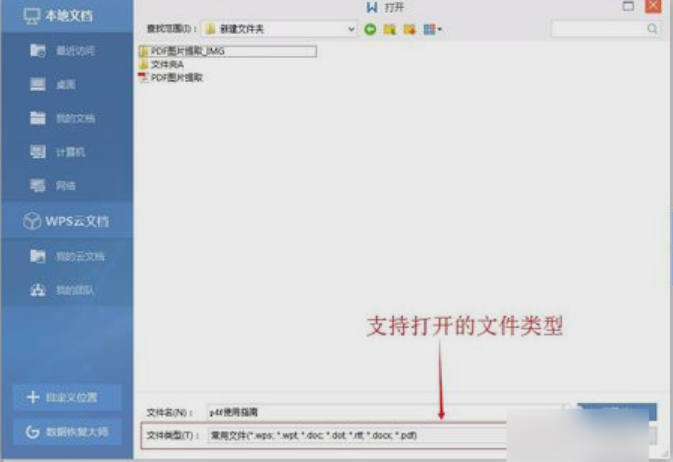
或者,通过电脑浏览器我们也是可以查看PDF文件的,先打开浏览器,然后直接将文件拖到浏览器即可。#f#

还有就是我们也可以安装PDF查阅器来打开PDF文件。我们要注意的是,word还是PDF查阅器都是不能对PDF文件进行编辑修改的

以上就是电脑如何打开pdf文件的介绍了,有需要的用户,可参照以上的方法进行操作。
相关文章
热门教程
热门系统下载
热门资讯





























